我們簡化語法編輯器體驗的 3 種方法
已發表: 2021-04-15寫好文章是一項具有挑戰性的工作。在正式場合尤其如此:除了希望你的寫作給同事留下深刻印象並傳達專業精神之外,你還要兼顧其他責任,以及生活。 Grammarly 不斷尋找讓您更輕鬆、更有效率地潤飾您的寫作的方法。這就是我們對語法編輯器進行三項改進的原因。
總而言之,這些新功能可以節省您的時間,同時允許更多的自訂,因此您可以更好地控制您的寫作和編輯體驗。您最了解您要寫作的背景和受眾,因此盡量減少干擾是有意義的,這樣您就可以專注於手邊的任務。
這三項新功能使您能夠:
- 一次接受多個建議。
- 關閉某些類型的建議以滿足您的需求。
- 獲得幫助重寫被動語態句子,使其成為主動語態句子。
我們在下面詳細介紹了每一個的優點。
一次接受多個建議
您並不總是想花時間單獨應用 Grammarly 的每個建議,因此此功能可讓您大量接受多個建議,從而加快流程。
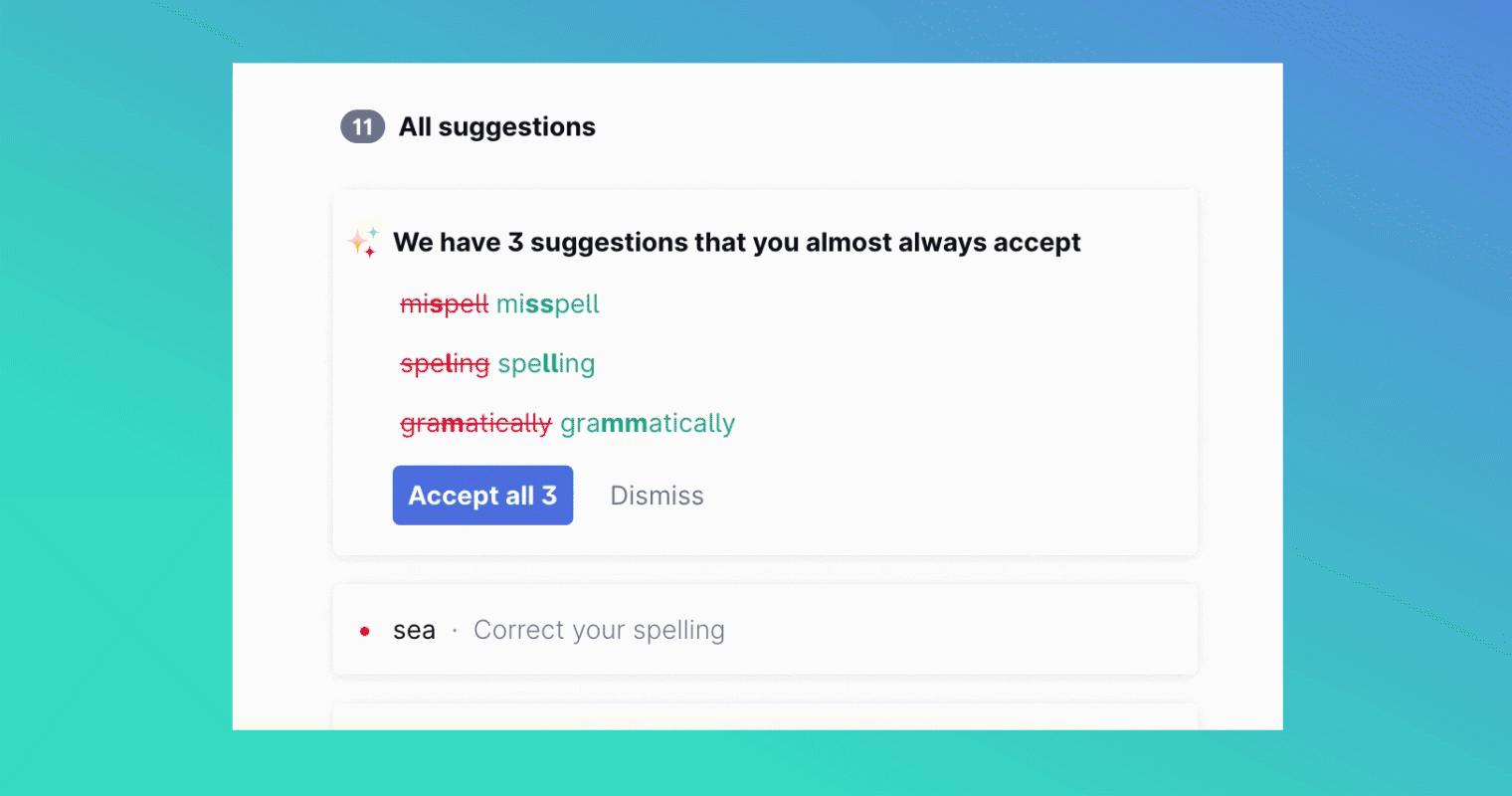
特別是當您正在處理一個冗長的專案(例如詳細報告或學術論文)時,這可以為您節省大量時間和點擊次數,同時為您提供更多喘息空間來專注於寫作中其他更有意義的方面。您可以依靠此功能來做出切實的改進,因為它只有在高可信度的建議(即其他 Grammarly 用戶幾乎總是接受的建議)下才能發揮其魔力。
此選項特定於 Grammarly Premium 用戶,可提供有關拼字、標點符號和句子結構的建議。
關閉某些建議
Grammarly 用戶向我們提出了這項要求,而我們正在滿足這項要求。
.@grammarly 嗨!每年提醒美國用戶保留美國英語作為他們的語言,但啟用或停用牛津逗號!如果你聽得懂我的語氣,這絕對不是一個很難解決的問題。 pic.twitter.com/OUEgTauhHl
— 尼克·約翰遜 (@Lesona_) 2020 年 8 月 23 日
@Grammarly 是否可以停用有關被動語態的通知?這並沒有錯,而且在我處理的一些文本中也是必需的。謝謝。
- 史丹佛格里菲斯 (@StanfordAlan) 2019 年 10 月 2 日
您比任何人都知道什麼風格更適合您的寫作,有時,有些建議是您不需要的。因此,現在,您可以自訂您的 Grammarly 體驗,以停用與您正在處理的內容無關的某些類型的建議。
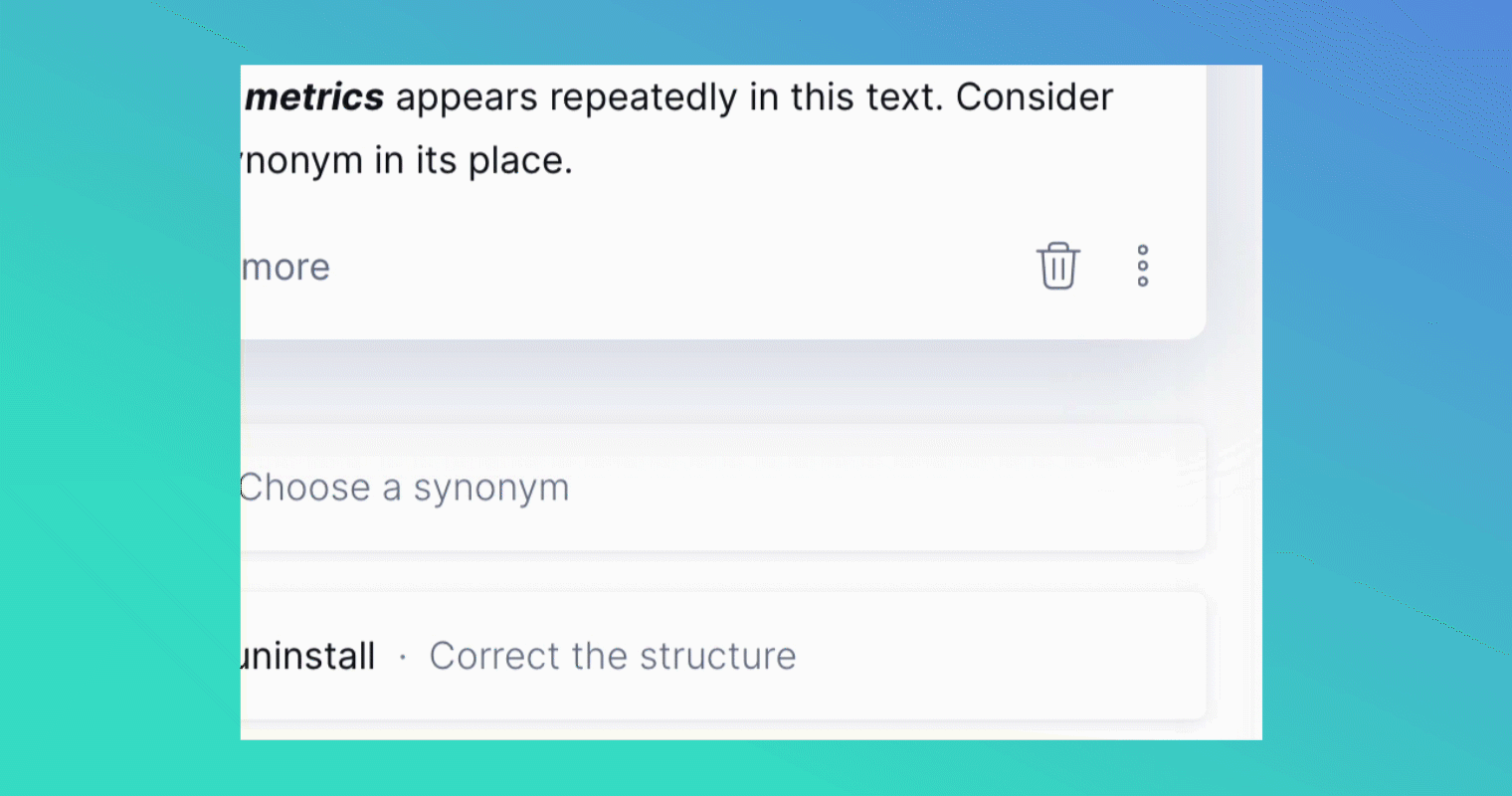
例如,您可能經常為不使用牛津逗號的出版物撰寫文章。或者你的寫作可能是技術性的——在這種情況下,通常會鼓勵使用被動語態。 (看看我們在那裡做了什麼?在下面的第三項中閱讀更多關於被動語態的資訊。)
這項新功能可讓您關閉特定類型的建議,這樣您就可以避免一次又一次觸發然後忽略它們的干擾。使用它很簡單:停用一類建議的警報會立即導致它們消失。當您重新開啟警報時,它們就會重新出現。
最終,此功能可讓您手動控制收到的建議類型,因此當彈出警報時,您可以確定它值得您關注。與上述功能和我們接下來解釋的功能一樣,此功能僅適用於 Grammarly Premium。
被動語態改寫
正如我們剛才指出的,有時被動語態是完全合適的並且使用起來很有意義。但在其他情況下,它的清晰度不太好,可能值得改用主動語態。考慮以下範例:
被動語態:困倦的狗被跳過了。
被動語態並不清楚是什麼跳過了狗——可能是一隻貓或穿著斗篷的孩子。因此,一段時間以來,文法建議強調了主動語態可以使您的寫作更清晰的情況。讓我們來看看用主動語態重寫的例子:
主動語態:調皮的貓跳過了昏昏欲睡的狗。
看看用主動語態設定它如何提供澄清?
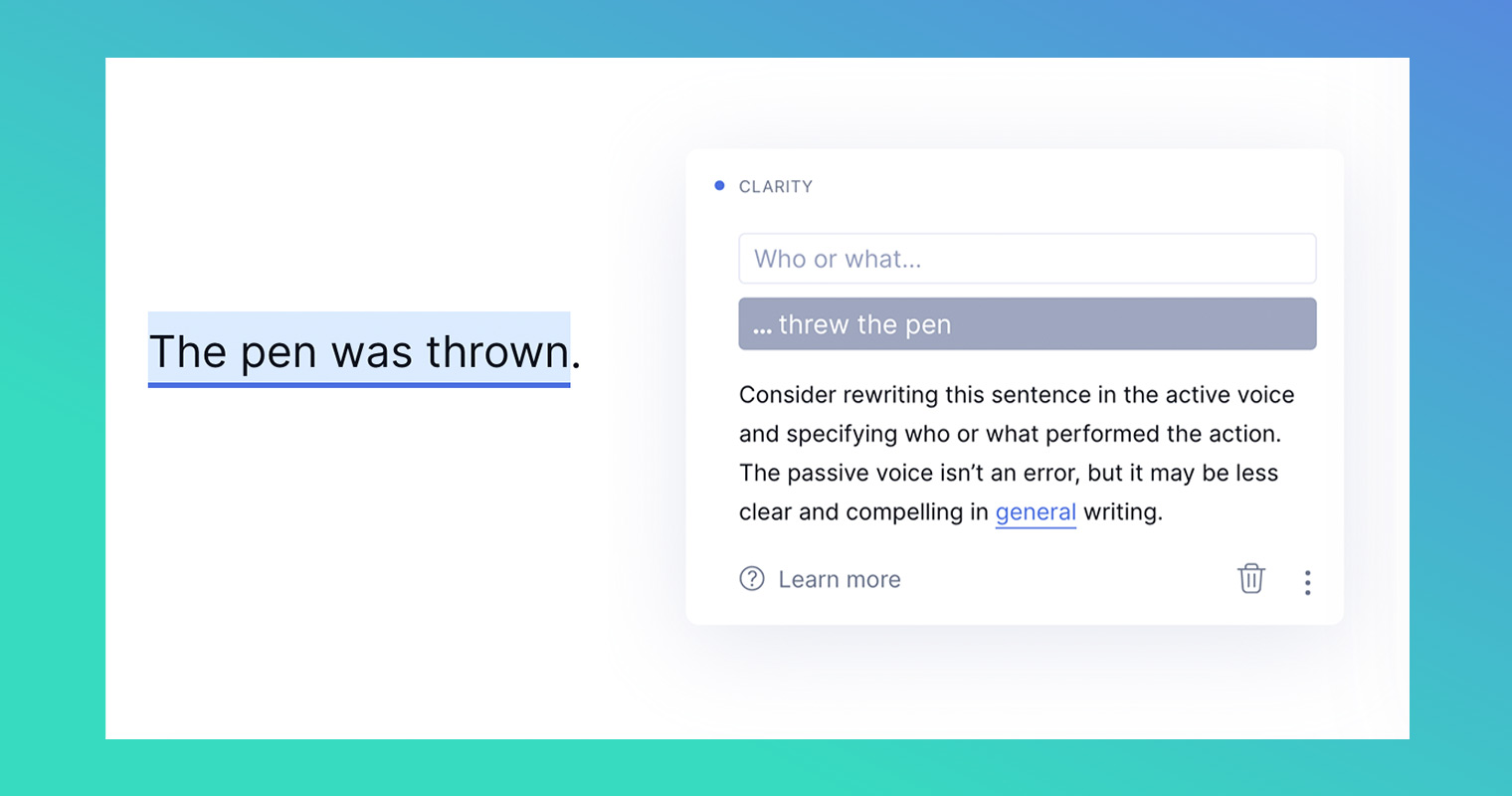
現在,我們正在做一些更好的事情——為您提供主動語態的句子重寫。您所要做的就是填寫空白。在上面的情況下,您只需告訴語法編輯器這確實是一隻貓跳過了貪睡的小狗,然後單擊以應用重寫。
此功能可讓您的寫作更加清晰、更加活躍,同時節省您自己修改整個句子的時間和精力。我們認為它會受到讚賞。我們認為您會感激的。
>>閱讀更多:主動語態與被動語態
語法編輯器不斷變得更好
我們相信清晰溝通的價值,而且我們一直在尋找新的方法,以更少的時間和麻煩更輕鬆地實現這一目標。這就是為什麼我們不斷在語法編輯器中添加自訂功能和選項的原因。
Grammarly Premium 用戶現在可以嘗試這些新功能。

